发布时间:2025-08-13 13:28:01作者:xx
coreldraw x4是一款功能强大的图形设计软件,图案填充能为作品增添独特魅力。以下全面介绍其图案填充的使用方法。
首先,打开coreldraw x4软件并导入或绘制需要填充图案的图形。选中该图形后,点击菜单栏中的“填充”选项,在下拉菜单中选择“图案填充”。
coreldraw x4提供了多种图案填充类型,如双色图案、全色图案和位图图案。双色图案由两种颜色构成,简洁而富有变化;全色图案包含多种颜色,细节丰富;位图图案则能呈现出逼真的图像效果。可根据设计需求选择合适的类型。
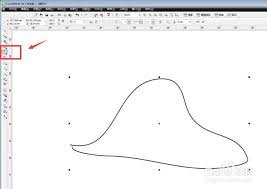
若软件自带的图案不能满足需求,还能自定义图案。先绘制好想要的图案元素,然后选中它,执行“编辑”菜单中的“复制”命令。接着回到“图案填充”对话框,点击“创建”按钮,在弹出的“创建图案”对话框中选择图案的尺寸等参数,点击“确定”即可将自定义图案添加到填充列表中。
在“图案填充”对话框中,可对填充的比例、大小、角度等属性进行调整。比例决定图案的疏密程度,大小改变图案的尺寸,角度能使图案呈现不同的倾斜效果,通过这些调整可让图案更好地与图形融合。
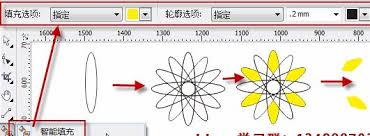
当有多个图形需要应用相同的图案填充时,可利用“交互式填充工具”。选中一个已填充好图案的图形,点击“交互式填充工具”,然后在属性栏中选择“复制填充”,再点击其他需要填充的图形,即可快速应用相同的图案填充。
此外,还可通过“填充变形工具”对图案填充进行进一步的变形处理,如扭曲、拉伸等,创造出更具创意的效果。熟练掌握coreldraw x4的图案填充功能,能让你的设计作品更加丰富多彩、独具个性,快去尝试用图案填充为你的设计增添别样风采吧。
免责声明:以上内容源自网络,版权归原作者所有,如有侵犯您的原创版权请告知,我们将尽快删除相关内容。
上一篇:京东能否用支付宝支付
下一篇:iPhone16发售机型都有啥
如何成为抖音外卖骑手
抖音冰墩墩特效视频怎么拍摄
淘宝怎么购买冬奥会吉祥物冰墩墩
支付宝早起打卡失败怎么回事
2022春运火车票提前多久预售
支付宝2022年年有余活动怎么玩
支付宝隔离政策在哪里查
支付宝嘉图借书怎样还书
微信星星特效怎么触发
拼多多答题领iPhone答案是什么
天猫超市半日达入口在哪
建行生活如何领取国补
用保温杯泡枸杞营养都在水里所以枸杞可以扔掉这种说法对吗
途虎养车保养可靠吗
牛客如何扫码
支付宝赚钱红包码怎么弄
maya低版本如何打开高版本
话本小说如何查看特别关注消息
快看漫画如何添加到书架
比心app怎么接单

决胜台球是款台球竞技比赛闯关游戏,游戏中玩家可以体验到非常真实的台球玩法,有着大量的关卡可以去解锁闯关,可以在商城中进行购买各种风格的球杆,不断的提高实力,达到更高的段位。游戏特色1.游戏中的奖励多样,轻松解锁不同的球杆2.简单在游戏中进行规划撞击,完成台球比赛3.关卡匹配,玩法不同,游戏自由选择游戏亮点1.简单游戏操作玩法,在游戏中轻松提升技巧2.学习更多的台球知识,轻松在游戏中封神3.精致游戏
3.2
火爆三国手游是很好玩的三国策略战争手游,在游戏中会有很多的武将可以让玩家来进行获取,游戏中的武将都是三国中耳熟能详的人物,玩家在游戏中可以指挥自己的角色在游戏中开始精彩的战斗。游戏玩法超多的武将选择,更结合武将养成的玩法,喜欢这款游戏的不要错过,游戏中玩家可以不断解锁强力武将,中后期随着等级的提升也能打出爆发的伤害,非常节省玩家的时间,并且还搭配了各种的技能,感受全新的乐趣体验。游戏介绍火爆三国是
3.1
射爆香肠人是款画面视角非常独特的休闲闯关游戏,在一开始玩家需要慢慢的熟悉玩法教程,就可以快速的上手了,有点类似于塔防的玩法机制,选择摆放一个个的角色,来阻止各种的香肠人通过。游戏特色1.超级丰富的闯关内容等待你的加入,通过各个关卡中的挑战来体验丰富的游戏乐趣!2.在一次次的闯关挑战当中来积累更多的经验,收集更多的道具,以此提升自己的闯关能力!3.紧张刺激的射击对战过程,每个关卡里面出现的香肠人战斗
4.2
我踢得贼准是款非常趣味的足球射门闯关小游戏。游戏中玩家将操控中角色进行调整好角度和方向来进行一次次的射门,角色离球门的距离是会越来越远的,需要准确的调整好位置与角度。游戏特色1.自由组建自己的游戏团队,在游戏中轻松战斗2.真实好玩的游戏挑战过程,轻松进行游戏冒险3.夺得冠军,轻松简单提升自己的踢球实力游戏亮点1.不同的踢球规则,在游戏中尽情发挥自己的实力2.全新游戏比赛规则,感受绿茵足球的战斗乐趣
4.9
极速逃亡3是一款十分有趣的逃脱类游戏,在游戏中有很多的武器可以让玩家来进行选择,游戏中的武器都是十分地好用的,玩家可以在游戏中通过自己的闯关在游戏中获得更多的武器来帮助自己进行闯关。游戏特色1、游戏的玩法十分新颖,玩家可以轻松尝试全新的逃脱玩法。2、海量关卡自由挑战,每次闯关都是一次全新的体验。3、完成游游戏的逃脱任务,获取丰厚的游戏奖励。游戏魅力1、玩家要快速找到敌人防御最薄弱的环节,利用这样的
3.5